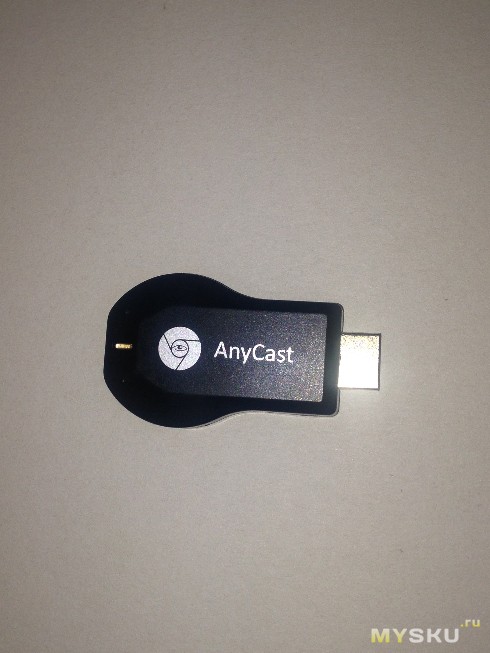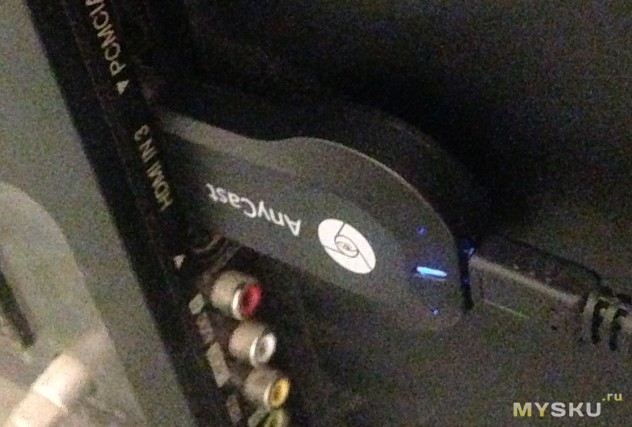Адаптер AnyCast можно купить в магазине ltmix.ru, он расширит функционал телевизора или монитора, подключая их по Wi-Fi к другим устройствам. Это небольшое устройство, размером чуть больше стандартной флешки, имеет на борту 1 кнопку, микро юсб вход, и hdmi выход. На лицевой стороне имеется синий индикатор, сигнализирующий о состоянии устройства ВКЛ/ВЫКЛ, а на ребре находится microUSB вход для подключения специального кабеля, который идет в комплекте. Один конец этого кабеля классический USB для питания нашего HDMI Wi-Fi адаптера, а другой — кнопка «Fn» для переключения режимов работы.
С помощью разъема microUSB происходит подключение к Anycast, USB служит для подключения дополнительного питания как с помощью USB входа на самом ТВ или блоком питания, который поставляется ко всем смартфонам, антенна WiFi служит для приема сигнала беспроводной сети.
При подключении Anycast появляется начальная страница с указанием последовательного подключения и настройки самого устройства.
Шаг первый: Подключаем само устройство в разъем HDMI вашего монитора/TV.
Шаг второй: Если Anycast не отображается в найденных устройствах WIFI, то прописываем его адрес вручную (адрес динамический) и вводим пароль.
Подключаемся к найденному устройству и переходим к его настройке. Для тех, у кого установлен считыватель штрих кодов, считываем баркод и переходим по ссылке, если нет подходящей программы, то можно прописать адрес вручную: 192.168.49.1
После перехода по адресу, попадаем на начальную страницу Anycast.
Начальная страница состоит из:
— Подключение Anycast к беспроводной сети.
Для начала работы устройства, его необходимо подключить к беспроводной сети, к которой так же подключено устройство управления (Android OS/ Apple OS). Для этого переходим в первый пункт со значком WIFI.
Имеем 2 органа управления, назад и сканирование на наличие беспроводных сетей.
Найдя свою сеть переходим к ней. Устройств имеет выносную антенну WIFI, поэтому имеем устойчивый прием беспроводных сетей.
На этом же экране мы видим BSSID адрес роутера, частота передачи и уровень безопасности. Вводим пароль вашей сети и переходим к заветной кнопке Connect
Конечное же подключение происходит после перехода на этот экран и выбор подтверждения беспроводной сети.
— Перевод Anycast между стандартами Miracast/DLNA
— Настройки Anycast
— Переход к кнопкам управления мультимедиа
Здесь мы имеем возможность изменить стартовый пароль, который станет работать после перезапуска устройства и что-то с изменяющимся значением под именем overscan.
После завершения настроек, на мониторе с начальной страницей устройства, появляется название подключенной беспроводной сети.
Устройство готово к работе!
Для управления Anycast с помощью устройства на android скачиваем 2 программы с Google Play
play.google.com/store/apps/details?id=com.bianor.amspersonal и
play.google.com/store/apps/details?id=com.bianor.ams&hl=ru
Остановимся на каждой подробнее
iMediaShare служит для передачи информации со смартфона на Anycast.
После первого запуска проходит автоматический поиск ТВ приемника
После чего подключается к нему и переходит к начальному экрану
• Фото галерея позволяет просматривать все фотографии хранящиеся на вашем устройстве
Убедиться в работе можно перейдя в встроенную галерею, выбрав фотографию и отправив его в iMediaShare
• Видео галерея позволяет просматривать все видеоролики, хранящиеся на вашем устройстве
При передаче видео происходит буферизация, ускоряющаяся при увеличенной скорости интернет соединения. Во встроенном плеере можно ставить на паузу, перематывать, увеличивать громкость.
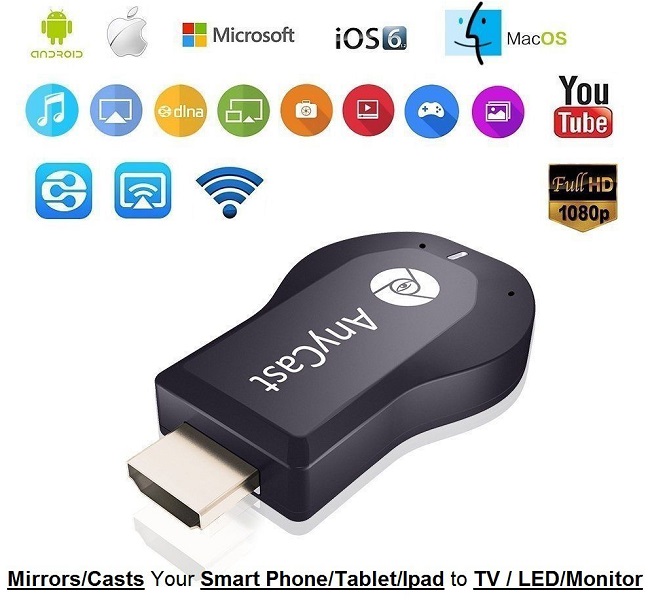
• Музыка позволяет, используя встроенный плеер передавать музыку, находящуюся на вашем устройстве, на динамики ТВ
При открытии встроенного плеера, можно выставить несколько видов сортировки: по папкам, жанрам, исполнителям и т.д. При передаче музыки с смартфона, открывается начальная страница Anycast c полосой индикации проигрывания музыки. Хочется отметить, что с музыкой нет никакой буферизации, все происходит очень быстро.
• Локальная сеть предназначена для подключения к локальной сети
• Facebook и Picasa, зайдя под свей учетной записью позволяет просматривать содержимое облака фотографий и профиль социальной страницы
• Бесплатные фильмы/Бесплатные музыкальные клипы используют стороннее приложением, о нем ниже. Ссылка была дана вверху.
При использовании этих сервисов происходит переадресация в стороннее приложение Flipps — Movies, Music & TV — кабельное ТВ у вас в кармане!
Flipps TV представляет собой онлайн кинотеатр. При первом запуске предлагает проверить ТV запустив пробные видео
Пропускаем и нас встречает сервис с множеством потокового цифрового ТВ. Правда русского нет. Но есть YouTube (о нем ниже)
Видео для подключения
Как подключить Anycast к телевизору
• 1. Подключите один конец кабеля USB к устройству Anycast, а другой – к адаптеру питания. Не используйте кабели и адаптеры, которые не входят в комплект поставки.
• 2. Подключите Anycast к любому свободному порту HDMI вашего телевизора.
• 3. Если нет свободной розетки, подключите кабель питания к порту USB вашего телевизора.
Используйте только кабели и адаптеры, которые входят в комплект поставки. Если Anycast невозможно подключить к порту HDMI или вам нужно улучшить качество приема Wi-Fi, попробуйте использовать удлинитель HDMI.
После подключения Anycast на телевизоре отобразится его главный экран. Если это не так, нажимайте кнопку переключения входа или Source на пульте дистанционного управления, пока не появится нужное изображение.
Не подключайте кабель USB к порту с пометкой Service. Возле порта должна быть надпись USB или соответствующий значок.
Основной разъём гаджета — HDMI, находим соответствующее посадочное гнездо и втыкаем в него.
Примечание: если у телевизора несколько HDMI-выходов — обязательно запомните номер, в который подсоединили Anycast.
Теперь пора подключить питание. Для этого есть два способа:
1. Если у вашего телевизор есть USB-порты, подключитесь к одному из них посредством переходника Micro-USB, который есть в комплекте. Подключившись таким способом, избавляемся от лишних проводов, идущих к розеткам;
2. Если подключиться к USB нет возможности, то через переходник, который есть в комплекте, можно запитаться напрямую в розетку.
Примечание: встречаются модели телевизоров, у которых USB-порты не выдают нужной мощности, чтобы запитать Anycast. В таком случае нужно переподключиться через розетку.
С этого момента всё готово к первому запуску. Как только вы включите телевизор и выберете тот HDMI-канал, в который воткнут прибор, сразу же появится картинка, информирующая о том, что Anycast запущен, и можно приступать к настройке.
В большинстве современных моделей телевизоров уже встроен Wi-Fi модуль, он позволяет подключиться другим устройствам к ТВ и вывести на большой экран различный контент. Если же такой функции в вашем телевизоре нет, но хочется к нему подключиться и смотреть, к примеру, фото и видео на большом дисплее. Тогда пригодится внешний HDMI Wi-Fi адаптер или как он ещё называется anycast. При необходимости его также можно подключить к обычному жидкокристаллическому монитору.
Характеристики адаптера anycast

Адаптер имеет процессор ARM Cortex A9 1,6 Ггц. Способен воспроизводить различную мультимедиа в формате HD. Anycast потребляет до 750 mA. За счёт своих маленьких габаритов и маленького веса, адаптер можно с лёгкостью брать с собой на отдых или в путешествие, если будет возможность его где-либо подключить.
Как правильно подключить anycast к ТВ

Подключение anycast к телевизору происходит так: адаптер вставляется в телевизор в разъём HDMI. Если у вас нет такого выхода, тогда потребуется переходник. При подключении приспособление должно загореться синим цветом. Это значит, что оно готово к работе. Для питания и переключения режимов в адаптер необходимо вставить специальный шнур, который идёт в комплекте.
Особенности настройки адаптера

После чего делаем настройку устройства:
- Подключаем адаптер к домашней сети wi-fi. Чтобы это сделать, необходимо на смартфоне включить вай-фай и найти доступную сеть с названием Anycast. Чтобы к ней подключить введите пароль от 1 до 8.
- После подключения к сети заходим в мобильный браузер и вводим в поисковую строку: 192.168.49.1 b. На экране должна появиться настройка приспособления.
- Нажимаем на первый значок, выбираем домашнюю сеть.
- Подключаемся к выбранной сети.
Всё готово! Вы подключились к своему телевизору и можете выводить любое видео, фото или аудио на большой экран. Чтобы отключиться от адаптера необходимо будет просто отключиться от беспроводной сети.
Anycast — это удобная и полезная вещица, которая пригодится тем, кто любит зависать в смартфоне, и смотреть различного рода контент. Теперь не нужно всматриваться в экран или подолгу держать телефон. Подключите его к адаптеру и ваш экран будет выводиться на большой экран телевизора. Главное, чётко следуйте инструкции и всё получится!
Если в телевизоре нет встроенной функции Miracast, а мы хотим транслировать на телевизор изображение с телефона, планшета, или компьютера по Wi-Fi, то нам понадобится Miracast-адаптер. Самые популярные – MiraScreen и AnyCast. Что это за адаптеры и как они работают, я рассказывал в этой статье. После покупки такого адаптера его нужно подключить к телевизору и настроить. Именно о настройке мы поговорим в этой статье. Большинство Miracast адаптеров можно настроить через веб-интерфейс с любого устройства (через браузер). В настройки можно зайти по адресу 192.168.203.1. Сделать это можно как с телефона или планшета на Android, так и с iPhone, iPad, или любого компьютера. Для мобильных устройств существуют специальные приложения, через которые можно настраивать MiraScreen/AnyCast адаптер. Например, выполнить подключение к Wi-Fi роутеру. Так же расскажу, как решить проблему, когда не заходит на 192.168.203.1 и не открываются настройки MiraScreen.
Самих настроек там не много, но они полезные и могут пригодится. Например, в веб-интерфейсе Miracast адаптера можно изменить режим работы (Airplay/Miracast), выполнить подключение адаптера к своему роутеру (к Wi-Fi сети), изменить пароль Wi-Fi сети адаптера, язык, разрешение изображения, обновить прошивку, перезагрузить адаптер, или выполнить сброс настроек до заводских значений. Для нормальной и полноценной работы такого адаптера нужно как минимум зайти в его настройки и соединить с роутером. Чтобы к нему был доступ со всех устройств в домашней сети (которые подключены к одному роутеру).
У меня MiraScreen адаптер. Наверное один из самых популярных. Рассмотрим процесс входа в веб-интерфейс и настройки на примере этого адаптера.
Если на телевизоре не появится изображение с MiraScreen адаптера, то убедитесь, что на телевизоре правильно выбран источник сигнала. Нужно выбрать HDMI-вход, в который мы подключили устройство. Обычно на пульте дистанционного управления есть отдельная кнопка, с помощью которой можно открыть меню выбора источника сигнала. Чаще всего она подписана как INPUT или SOURCES. На экране телевизора должна появится заставка нашего адаптера.
192.168.203.1: настройка MiraScreen адаптера с Android или iPhone
Сначала покажу на мой взгляд самый простой способ – настройка через веб-интерфейс по адресу 192.168.203.1. Когда адаптер подключен и включен – он раздает Wi-Fi сеть. Имя сети (SSID) и пароль к ней (PSK) указаны на заставке, которая выводится на телевизор в режиме ожидания. Адаптер должен работать в режиме (Airplay (DLNA)).
На телефоне или планшете заходим в настройки Wi-Fi, выбираем эту сеть, вводим пароль и подключаемся.
Дальше открываем на этом же устройстве любой браузер и переходим по адресу 192.168.203.1. Если не заходит – набираем вот так http://192.168.203.1/
Должна появится страничка с настройками Miracast адаптера.
Сами настройки мы рассмотрим в одном из следующих разделов этой статьи.
Второй вариант: через приложение. Есть разные приложения, через которые можно получить доступ к настройкам MiraScreen через телефон или планшет. Как правило, после подключения адаптера к телевизору на экране отображается QR-код. Это как раз ссылка на загрузку приложения. Для моего адаптера приложение называется EZMira.
Включаем камеру на телефоне и наводим ее на QR-код на экране телевизора. Должно появится предложение перейти по ссылке – переходим. Возможно, у вас сразу откроется App Store, или Google Play. У меня открылся сайт в браузере, где нужно нажать на кнопку Download, а затем перейти в App Store, либо в Google Play. Переходим и устанавливаем приложение (у меня приложение EZMira уже установлено).
Подключаем свой телефон к Wi-Fi сети Miracast адаптера (если он не подключен), запускам установленное приложение, выбираем адаптер и открываем настройки. Настройки такие же как и в веб-версии (через браузер). Если вы заметили, под названием адаптера указан IP-адрес 192.168.203.1.
На скриншоте выше показал, как подключить MiraScreen или AnyCast адаптер к Wi-Fi роутеру (своей сети) через телефон.
Вход в веб-интерфейс Miracast адаптера через компьютер
Здесь все так же просто. Подключаем адаптер и на экране телевизора видим SSID (имя сети) и PSK (пароль) нашего адаптера.
Подключаем компьютер к этой Wi-Fi сети.
Важный момент! У меня Windows 10 почему-то сразу начала запрашивать не пароль, а ПИН-код. И когда я вводил пароль PSK, который указан на экране телевизора, то появлялась ошибка подключения (Неправильный ПИН-код).
Если у вас такая же ситуация, то нажмите на «Подключиться, используя ключ безопасности» и введите пароль.
После этого компьютер подключится к беспроводной сети адаптера. Дальше открываем браузер и переходим по адресу 192.168.203.1. Вот так:
Доступ к странице с настройками MiraScreen/AnyCast адаптера мы получили. Ниже я расскажу об этих настройках более подробно. Рассмотрим все пункты и подключим наш Miracast адаптер к домашней Wi-Fi сети.
Настройки MiraScreen/AnyCast и подключение адаптера к Wi-Fi роутеру
Первый пункт настроек в веб-интерфейсе – «Интернет» (Internet). Эта настройка дает возможность соединить MiraScreen адаптер с маршрутизатором (если он есть). Это необходимо для трансляции медиаконтента по технологии DLNA и для работы Airplay (если нет роутера, можно подключаться напрямую к Wi-Fi сети адаптера).
Нажимаем на «Интернет». Появится список доступных Wi-Fi сетей. Выбираем свою Wi-Fi сеть и вводим пароль к ней.
Нужно немного подождать. Если мы правильно ввели пароль от Wi-Fi сети и нет никаких проблем на стороне роутера, то адаптер будет подключен к Wi-Fi. Это можно увидеть по иконке на экране телевизора.
Теперь Miracast адаптер находится в локальной сети. Уже не нужно подключаться к его Wi-Fi сети с того же iPhone, чтобы дублировать экран на телевизор. Вы можете быть подключены к Wi-Fi сети роутера. Это одна из главных настроек.
Рассмотрим остальные настройки:
- WI-FI Пароль (WiFi Password) – можно задать новый пароль, который будет защищать Wi-Fi сеть, которую транслирует Miracast адаптер.
-
Разрешение (Resolution) – настройка качества изображения, которое будет транслироваться через Miracast. В моем случае было три варианта: 1920x1080_60P, 720x480_60P, 1280x720_60P. Если, например, при трансляции есть большая задержка, отстает звук – попробуйте уменьшить разрешение.
-
Выбор языка – можно сменить язык веб-интерфейса адаптера. Есть русский язык. По умолчанию установлен «Автопоиск». Настройки почти все на русском языке.
-
Режим работы (Default Mode) – переключение режима работы MiraScreen адаптера. Там обычно два варианта: Airplay (дублирование экрана с iPhone, iPad, и компьютеров на Mac OS, а так же работа DLNA) и Miracast – трансляция изображения с устройств на Андроид и Windows 10 по Miracast (функция Беспроводной дисплей в Windows 10).
Режим работы можно так же менять отдельной кнопкой на самом адаптере.
Так же выбранный режим будет меняться на экране телевизора.
-
EZAir mode – по умолчанию стоит «только зеркало». Не рекомендую менять. Второй вариант «Зеркало+Поток» похоже для старых версий iOS.
- Обновления (Upgrade) – обновление прошивки MiraScreen или AnyCast адаптера. Я так понимаю, что адаптер сам загружает прошивку (если есть новая версия) и обновляет ее.
-
Восстановление значений по умолчанию (Reset to default) – сброс всех настроек адаптера до заводских значений.
-
Перезагрузите (Reboot) – обычная перезагрузка адаптера. Он отключится и снова включится. Весь процесс с полной загрузкой занимает секунд 30 (на моем устройстве).
Не заходит на 192.168.203.1. Что делать?
Очень частая проблема, когда не заходит в настройки MiraScreen или AnyCast адаптера. Страница по адресу 192.168.203.1 просто не открывается и настройки недоступны. Обычно появляется ошибка «Не удается получить доступ к сайту. Превышено время ожидания ответа от сайта 192.168.203.1».
Чаще всего проблема со входом в настройки возникает по двум причинам:
1
Устройство, с которого не открываются настройки Miracast адаптера не подключено к Wi-Fi сети адаптера. Или подключено не только к его сети. Например, ноутбук может быть подключен к адаптеру по Wi-Fi и еще к роутеру по кабелю. При таком подключении скорее всего не получится зайти на 192.168.203.1.
Убедитесь, что ваше устройство (ноутбук, телефон, планшет) подключено к Wi-Fi сети MiraScreen. Как выполнить это подключение я подробно показывал в этой статье. Отключите на телефоне мобильный интернет.
2
Если MiraScreen/AnyCast адаптер не раздает Wi-Fi сеть, устройства не видят сеть адаптера, то возможно он переключен в режим работы Miracast. Адаптер должен работать в режиме Airplay.
Изменить режим работы можно кнопкой на самом адаптере (выше в статье я показывал как это сделать). Или в настройках. Но так как в настройки по адресу 192.168.203.1 не заходит, то этот вариант нам не подходит.
Другие решения:
- Попробуйте зайти через адрес 192.168.49.1. На некоторых Miracast адаптерах используется именно этот адрес. В основном в устройствах Rombica Smart Cast.
- Обязательно попробуйте подключиться к адаптеру с другого устройства и зайти в настройки через 192.168.203.1. Или через другой браузер.
- Если на устройстве, в браузере включен VPN – отключите его.
- Когда вы набираете адрес 192.168.203.1 и вместо настроек MiraScreen открывается поисковая система с результатами поиска, то скорее всего вы просто не в той строке вводите адрес. Адрес нужно вводить в адресную строку браузера. Можете набрать адрес полностью: http://192.168.203.1/
- Отключите питание приставки и включите ее заново. Возможно, после перезагрузки настройки откроются.
- Сделайте сброс настроек адаптера. Обычно скинуть настройки можно длительным удержанием (примерно 5-10 секунд) кнопки, которая используется для переключения режимов работы.
Вроде все показал, рассказал, все настройки рассмотрели. Если у вас остались вопросы – оставляйте их в комментариях. Думаю, в основном это будут вопросы связанные со входом в параметры Miracast адаптера. В таком случае, сразу прошу вас уточнять, какой у вас адаптер. С какого устройства не открываются настройки, какая проблема/ошибка и на каком этапе.
Здравствуйте, это мой первый обзор на данном сайте, сегодня предлагаю вам на рассмотрение всеми известный hdmi stick Anycast. В своем обзоре постараюсь рассказать, что это такое, для чего он нужен и как с помощью него передавать изображение на старенький телевизор с ios и windows. Если интересно, прошу под кат
Что же такое Media TV Stick AnyCast. Это небольшое устройство, размером чуть больше стандартной флешки, имеет на борту 1 кнопку, микро юсб вход, и hdmi выход. Использовать я его планирую для проигрования он лайн контента с телефона или ноутбука, также воспроизведения музыки и возможно некоторых игрушек. Я думаю и без инструкции понятно для чего он нужен, но вот как его правильно настроить об этом стоит поговорить.
Вот что нам пишут китайцы
Функции Miracast DLNA Airplay anycast
Процессор ARM Cortex A9 1,6 Ггц
Воспроизведение HD видео (1080p 60 fps)
Энергопотребление <750 ma
И поддержка все возможных форматов аудио, видео, фото.
Распаковка: стик пришел в обычном желтом пакетике с пупыркой, внутри была бело голубая коробочка немного помятая нашей доблестной почтой.
Комплектация: Внутри коробочки оказался сам stick, инструкция, выносная вай-фай антена с микро юсб для подключения стика, совмещенная с юсб для питания.
В качестве телевизора у меня будет старенький 32 дюймовый телевизор LG, в котором к сожалению нету не смарт тв, ни вай фая, ни возможности подключения флешек.
Для расширения его функционала и был приобретен данный стик.
Стик из себя представляет небольшой черный корпус, выполненый из черного пластика, размеры 7 x 4 x 1,3 см. На корпусе есть некоторое количество отверстий для охлаждения процессора, 1 светодиод для отображения подачи питания, микро юсб разьем и hdmi выход.
Внутри же располагается Rockchip rk 2928-g, также внутри обнаружилась еще одна кнопка (на корпусе она никак не обозначена) надеюсь местные умельцы подскажут для чего она.
Далее wi-fi антена, построена на чипе realtek, очень сильно зависит от положения относительно телевизора. У меня она выведена под телевизор, там сигнал оказался лучше всего. Длина провода от юсб до микро юсб 50 см, от микро юсб до антены 45 см, поэтому при желание есть запас длины кабеля чтобы вывести антену.
Подключение и настройка:
Нажимаем на пульте кнопку input и выбираем hdmi, после подключения увидим на экране вот такую картинку. На ней описаны основные шаги что нам нужно сделать.
Для начала подключим наш wi-fi стик к домашней сети wi-fi. Для этого включаем wi-fi на телефоне и ищем новую сеть с названием Anycast-*****, подключаемся к ней и вводим пароль 12345678. Далее заходим в браузер и вносим в поисковую строку 192.168.49.1 b мы попадаем в меню настройки стика. Далее нажимаем на первую иконку и ищем нашу домашнюю сеть wi-fi подключаемся к ней. Все поздравляем, наш стик успешно присоединен к сети wi-fi.
Для воспроизведение с ios.
Надо сделать несколько шагов:
1 подключится в домашней сети wi-fi
2 Из пункта управления (свайп снизу) выбрать появившеюся кнопку airplay
3 выбрать нужный нам стик
4 выбрать видео повтот (повторяет ваш экран на экране вашего ТВ) или воспроизвести видео (воспроизводит только видео, а ваш телефон преврощается в некий пульт, при этом на телефоне можно свернуть приложение, а воспроизведение продолжиться не прерываясь)
Но тут есть несколько нюансов.
Если выбираете видео повтор, то появляется заметное торможение в воспроизведение картинки на ТВ, примерно от 0,5 сек, до секунд 3-4. Поэтому играть при таком торможение не возможно, музыка если она будет воспроизводится с внутренней памяти телефона может иногда прерываться, скорее всего не хватает памяти стику для обработки потоковой музыки. Фотографии можно смотреть более менее комфортно.
Если выбираете воспроизведение видео, то тут при просмотре ролика с ютуба например, ваше устройство просто отправляет ссылку на стик, и стик сам воспроизводит данное видео. Это удобно так как видео идет напрямую с вай-фая на стик и тв, тормозов и глюков при таком режиме не замечено. Смотрю фильмы, ролики в таком режиме используя телефон как пульт.
Стоить отметить удобство ios тем что любое устройство на данной операционной системе подключенное к данной сети вай-фай сразу же и видит этот стик, проверено на Iphone 4s, 5c, 5s. Каких либо посторонних программ для подключения не требуется.
Подключение через Windows 8.1
Выполняем следующие шаги
1 подключаемся к сети anycast и вводим пароль
2 заходим в браузере 192.168.49.1 в меню стика и выбираем 2 иконку подключение через DLNA (можно также нажать кнопку на корпусе стика) и вы увидите что заставка на экране ТВ поменяется
3 подключаемся к домашней сети wi-fi
4 Заходим в панель управления-сеть и интернет-домашняя группа выбираем «Разрешить всем устройствам в этой сети, таким как ТВ и игровые приставки, воспроизводить мое общее содержимое. Ставим галочку напротив anycast-****
Если все сделали, молодцы, далее все просто
5 делаем свайп справа чтобы вывести панель „устройства“, выбираем устройста-передать на экран. Тут должен появится наш стик anycast-**** подключаемся к нему и у нас сразу появляется наш рабочий стол с компьютера на экране ТВ. Ограничение по разрешению 1366 x 768
6 Тут можно выбирать несколько режимов: отключить, дублировать, расширить, только второй экран.
Из плюсов могу сказать что после первоначального подключения больше танцев с бубном делать не надо, а для вывода изображения проделать только пункт 5. Картинка кстати отстает буквально на милисекунды, так что вполне можно подключить мышку и клаву блютуз и использовать экран монитора для вывода изображения.
К плюсам данного стика могу отнести:
-работу через платформы windows, ios, android (поддерживает от андроид 4.4)
-расширение функционала стандартного телевизора
-дешевизна
К минусам я бы отнес:
-некоторые танцы с бубном перед включением
-торможение передачи видео
-иногда происходит вылет видео
-если сеть wi-fi забита, то автоматически ухудшает качество изображения.
Если будут какие-то вопросы задавайте, не судите строго это мой первый обзор. Советы и критику принимаю.
На чтение 2 мин Опубликовано Обновлено
Андроведы все чаще сталкиваются с проблемой доступа к контенту, который ограничен географически. Один из способов обойти эти ограничения — использование anycast. Anycast — это технология, которая позволяет веб-сайту иметь несколько серверов в разных регионах, и клиенты могут подключаться к ближайшему серверу, улучшая скорость и качество обслуживания.
Настройка anycast на Android может показаться сложной задачей, однако с правильной инструкцией это можно сделать даже без специальных навыков. В этой статье мы рассмотрим подробную инструкцию по настройке anycast на андроиде на русском языке.
Шаг 1: Установка VPN-приложения
Первым шагом в настройке anycast на андроиде является установка VPN-приложения. VPN-приложения позволяют изменить свое местоположение, подключившись к удаленному серверу. Есть множество VPN-приложений доступных в Google Play Store, но рекомендуется выбрать надежное и проверенное приложение от известного разработчика.
Что такое anycast и как оно работает?
Работа anycast основана на том, что роутеры в сети определяют ближайший узел с anycast-адресом и выбирают его для доставки пакетов. Это происходит на основе метрик (например, расстояния, времени задержки или стоимости), которые рассчитываются с помощью протокола маршрутизации, такого как BGP (Border Gateway Protocol).
Когда клиент отправляет запрос на anycast-адрес, его пакет будет перенаправлен к одному из узлов, обслуживающих этот адрес. Ответный пакет будет передан обратно клиенту через сеть с помощью обычных протоколов, таких как TCP или UDP. Если один из узлов становится недоступным, роутеры автоматически перенастраивают маршруты, перенаправляя трафик на другой доступный узел с anycast-адресом.
Anycast широко применяется в Интернете для повышения производительности и отказоустойчивости различных служб и приложений. Например, DNS-серверы могут быть настроены с использованием anycast-адресов, что позволяет обеспечить более быструю и надежную доставку запросов клиентов к ближайшему доступному серверу DNS.
Появление новых технологий и устройств позволяет нам получить больше возможностей для потоковой передачи контента на большом экране. Одной из самых популярных и удобных опций для работы с медиа-контентом является технология Anycast. В данной статье мы рассмотрим подробную инструкцию на русском языке по настройке и использованию этой технологии на Android TV.
Anycast — это специальное устройство, которое позволяет передавать контент с мобильного устройства или компьютера на телевизор через Wi-Fi. Оно поддерживает различные форматы, включая видео, фотографии и музыку. Устройство просто подключается к HDMI-разъему телевизора и подключается к сети Wi-Fi.
Для начала настройки Anycast на Android TV вам необходимо подключить устройство к HDMI-разъему телевизора и затем включить его. После этого вы должны выбрать соответствующий источник входного сигнала на вашем телевизоре, чтобы переключиться на режим Anycast. Затем вам нужно подключиться к сети Wi-Fi на вашем мобильном устройстве или компьютере и открыть приложение Anycast.
В приложении Anycast вы увидите список доступных устройств, к которым можно подключиться. Выберите свое устройство из этого списка и следуйте инструкциям на экране для завершения процесса установки. После успешного подключения вы сможете передавать различный контент с вашего мобильного устройства или компьютера на большой экран телевизора с помощью Anycast.
Содержание
- Инструкция по настройке Anycast для Android TV
- Подключение Anycast к Android TV
- Настройка Anycast на Android TV
- Использование Anycast с Android TV
- Преимущества использования Anycast с Android TV
- Рекомендации по использованию Anycast с Android TV
Инструкция по настройке Anycast для Android TV
Для настройки Anycast на Android TV вам понадобится выполнить следующие шаги:
Шаг 1: Подключите Anycast к HDMI-порту вашего телевизора. Убедитесь, что Anycast подключен к источнику питания.
Шаг 2: Включите телевизор и выберите соответствующий HDMI-вход, к которому подключен Anycast.
Шаг 3: Перейдите в настройки Android TV, нажав на значок «Настройки» в главном меню.
Шаг 4: В разделе «Настройки» выберите пункт «Сеть» или «Wi-Fi».
Шаг 5: Включите функцию Wi-Fi на Android TV и выберите вашу домашнюю Wi-Fi сеть. Введите пароль Wi-Fi, если это необходимо.
Шаг 6: Подождите, пока Android TV подключится к вашей Wi-Fi сети.
Шаг 7: Вернитесь в главное меню Android TV и откройте приложение Anycast.
Шаг 8: В приложении Anycast выберите вашу домашнюю Wi-Fi сеть и введите пароль, если это необходимо.
Шаг 9: Дождитесь, пока Anycast подключится к вашей Wi-Fi сети. Вы увидите подтверждение подключения на экране телевизора.
Шаг 10: Теперь ваш Android TV готов к использованию Anycast. Вы можете стримить видео, музыку и другой контент с вашего смартфона или планшета на экран телевизора.
Обратите внимание, что точные шаги настройки Anycast могут отличаться в зависимости от модели вашего Android TV. Рекомендуется обратиться к руководству пользователя вашего устройства для получения подробной инструкции.
Подключение Anycast к Android TV
Чтобы подключить Anycast к Android TV, следуйте следующим инструкциям:
- Убедитесь, что Anycast и Android TV находятся в одной сети Wi-Fi.
- На Android TV перейдите в настройки и откройте раздел Wi-Fi.
- Найдите в списке доступных сетей Wi-Fi имя вашего Anycast устройства и выберите его.
- Введите пароль для подключения, если это требуется.
- Подождите, пока Android TV установит соединение с Anycast.
- Теперь вы можете использовать Anycast для отображения контента с Android TV на большом экране.
Обратите внимание, что процедура подключения Anycast может незначительно отличаться в зависимости от конкретной модели Android TV и версии операционной системы.
Настройка Anycast на Android TV
Чтобы настроить Anycast на устройстве Android TV, следуйте простым инструкциям ниже:
- Подключите Anycast к HDMI-порту вашего телевизора.
- Включите телевизор и переключитесь на HDMI-вход, к которому подключен Anycast.
- Настройте Anycast и добавьте его в сеть Wi-Fi. Для этого выполните следующие действия:
- На экране телевизора выберите кнопку «Настройки».
- Выберите «Беспроводные сети» или «Wi-Fi».
- Выберите сеть Wi-Fi, к которой хотите подключиться, и введите пароль (если требуется).
- Дождитесь подключения к выбранной сети.
- Откройте приложение «Google Cast» на вашем Android TV. Если приложение не установлено, скачайте его из Google Play Market.
- В приложении «Google Cast» найдите и выберите устройство Anycast в списке доступных устройств.
- После успешного подключения вы сможете копировать экран своего Android-устройства на телевизор через Anycast.
Теперь вы можете пользоваться Anycast на вашем Android TV и наслаждаться просмотром контента на большом экране телевизора.
Использование Anycast с Android TV
Для использования Anycast с устройством Android TV вам потребуется следовать нескольким простым шагам:
- Убедитесь, что ваш Android TV и устройство Anycast подключены к одной и той же Wi-Fi сети.
- На Android TV откройте меню настроек, выберите раздел «Подключения» и перейдите в «Настройки сети».
- Выберите тип подключения «Беспроводная сеть» и выберите вашу Wi-Fi сеть из списка доступных сетей.
- Введите пароль для подключения к Wi-Fi сети.
- Подождите, пока Android TV подключится к Wi-Fi сети.
- Настройте svoe устройство Anycast, следуя инструкциям в руководстве пользователя.
- На Android TV откройте приложение, которое вы хотите передавать на большой экран с помощью Anycast.
- В приложении найдите опцию «Поделиться» или «Зеркало экрана» и выберите ваше устройство Anycast из списка доступных устройств.
- Дождитесь, пока подключение установится и ваш экран Android TV начнет отображаться на большом экране с помощью Anycast.
Теперь вы можете использовать Anycast с вашим Android TV для удобного просмотра контента на большом экране. Наслаждайтесь!
Преимущества использования Anycast с Android TV
1. Большой экран: Подключив Anycast к Android TV, вы можете наслаждаться просмотром видео, фотографий и игр на большом экране вашего телевизора. Это позволяет создать кинематографическое и увлекательное пространство для развлечений.
2. Удобство использования: Anycast предлагает простое и удобное решение для стриминга мультимедиа. Вы можете легко подключить устройство к своему телевизору, следуя инструкциям, и начать использовать его без необходимости проводной связи.
3. Беспроводная передача: Anycast работает по беспроводной технологии Wi-Fi, что позволяет передавать медиа-содержимое без использования проводов и кабелей. Вы можете настроить Anycast для подключения к вашей домашней Wi-Fi сети и наслаждаться комфортом стриминга.
4. Расширенные возможности: Anycast также поддерживает передачу звука вместе с видео, позволяя вам насладиться высококачественным звуком на вашей аудио системе. Вы также можете использовать Anycast для отображения веб-страниц на телевизоре, выполнять видео-звонки и многое другое.
В целом, использование Anycast с Android TV предлагает ряд преимуществ, которые сделают вашу развлекательную платформу более удобной, увлекательной и гибкой. Начните наслаждаться мультимедийным контентом на большом экране прямо сейчас!
Рекомендации по использованию Anycast с Android TV
Если вы хотите использовать свой Android TV с устройством Anycast, следуйте этим рекомендациям:
|
Шаг 1: Подключение Anycast Подключите Anycast к HDMI-порту вашего телевизора и зарядите его с помощью порта USB. Убедитесь, что телевизор включен и выбран правильный источник сигнала. |
|
Шаг 2: Проверка Wi-Fi подключения Подключите свой Android TV к тому же Wi-Fi, к которому подключен Anycast. Убедитесь, что Wi-Fi сигнал стабилен и качество связи хорошее. |
|
Шаг 3: Запуск Anycast Включите Anycast, нажав кнопку питания на устройстве. Затем на телевизоре выберите правильный источник сигнала и перейдите к окну настроек Anycast. |
|
Шаг 4: Подключение к Anycast На вашем Android TV найдите и выберите Anycast среди доступных устройств Wi-Fi. Введите пароль, если требуется, и подтвердите подключение. |
|
Шаг 5: Наслаждайтесь Anycast! После успешного подключения вы можете наслаждаться передачей контента со своего Android TV на большой экран телевизора через Anycast. Используйте свои приложения, игры и медиафайлы с комфортом и удовольствием. |
Следуя этим простым рекомендациям, вы сможете успешно настроить и использовать Anycast с вашим Android TV, создавая удобное и качественное мультимедийное развлечение на большом экране.

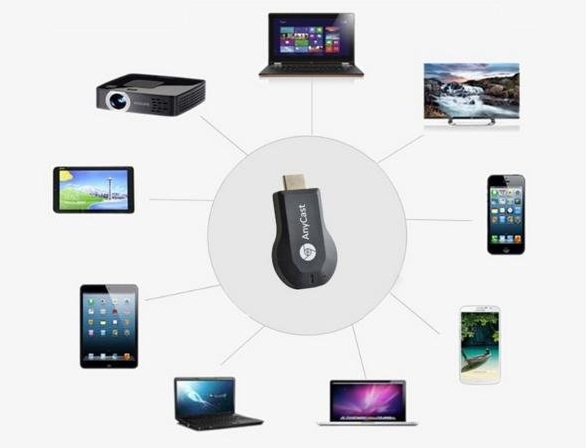

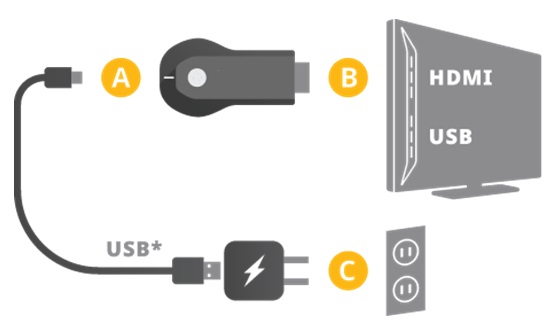
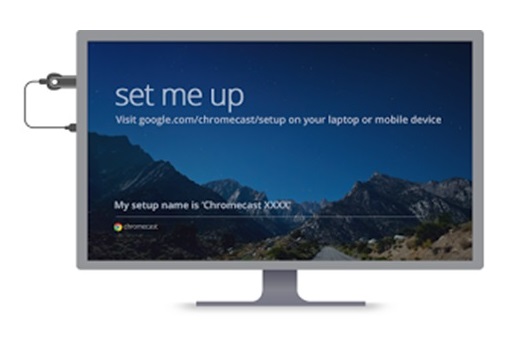
















 Режим работы можно так же менять отдельной кнопкой на самом адаптере.
Режим работы можно так же менять отдельной кнопкой на самом адаптере. Так же выбранный режим будет меняться на экране телевизора.
Так же выбранный режим будет меняться на экране телевизора.